-
电脑进不了系统,小编告诉你如何解决
- 2017-11-08 10:39:16 来源:windows10系统之家 作者:爱win10
系统无法进去该怎么设置,那么身为电脑小白给怎么操作的呢?那该怎么办?接下来将由小编给大家带来系统无法进去的相关教程。希望可以帮助到大家
进不了系统出现这种情况该怎么办,其实进不了系统是很容易出现这种问题的,只要我们做到以下几个步骤,就可以解决这种问题了。
电脑进不了系统
电脑坏了进不去出现下图的提示,该怎么办呢?

系统无法进去系统软件图解1
无论电脑怎么重启也无法正常开机,设置Bios、重插硬件、把内存条等等方法都试过了还是无法开机,
我建议你使用最简单的方法:使用装机吧U盘重装系统
U盘装windows需要准备的工具:
1.U盘一个,最好大于4G,U盘不建议带有重要资料
2.装机吧一键重装系统软件,官网下载地址:http://www.kkzj.com/
具体步骤:
第一步,插入U盘,点击U盘模式,
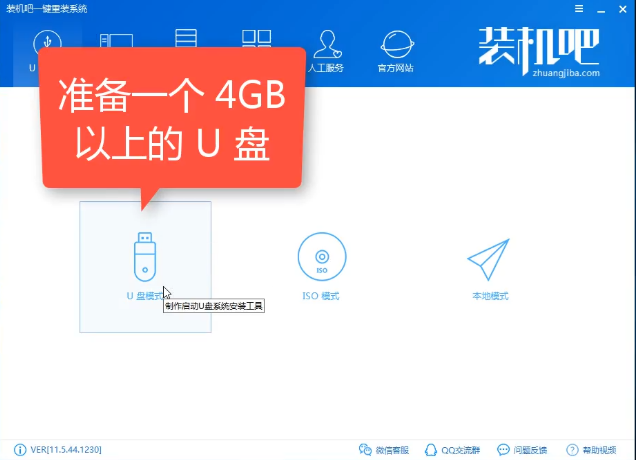
进不了系统系统软件图解2
第二步,点击一键制作
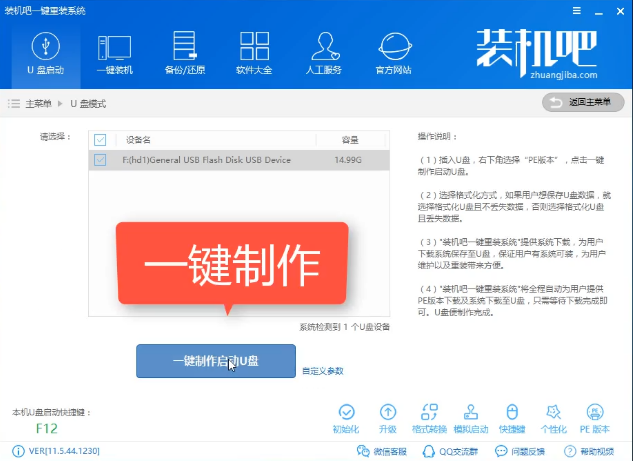
电脑进不去系统系统软件图解3
第三步,点击高级版
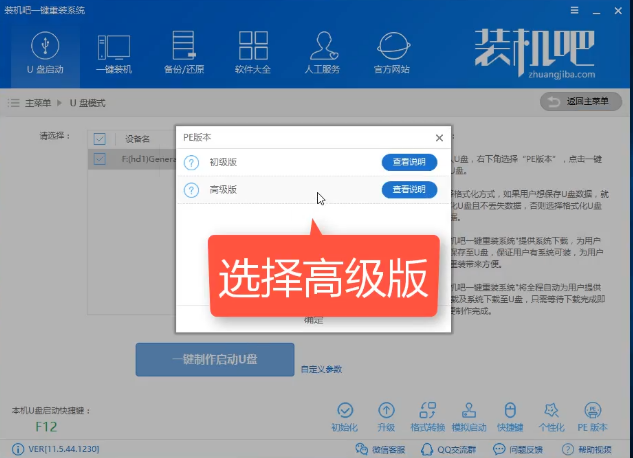
系统进不了系统软件图解4
第四步,选择格式化U盘并不丢失数据,点击确定
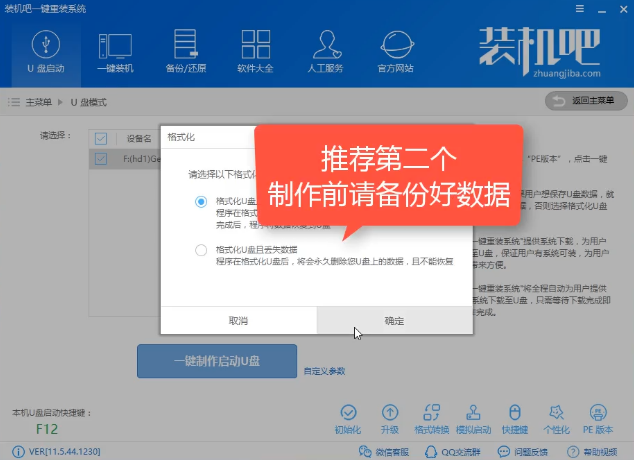
系统进不了系统软件图解5
第五步,选择好系统,点击下载系统且制作U盘。
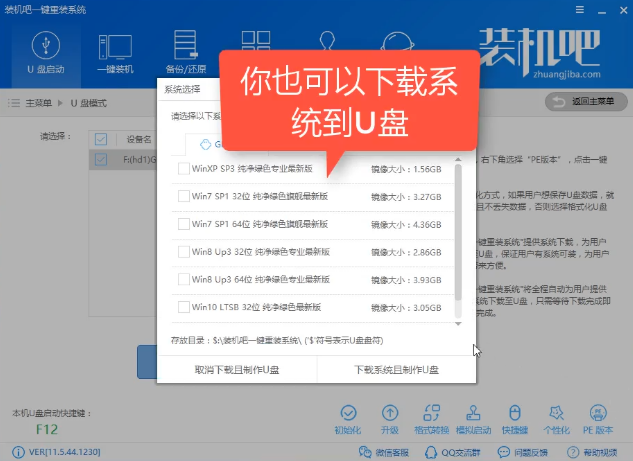
进不了系统系统软件图解6
下载所需文件中
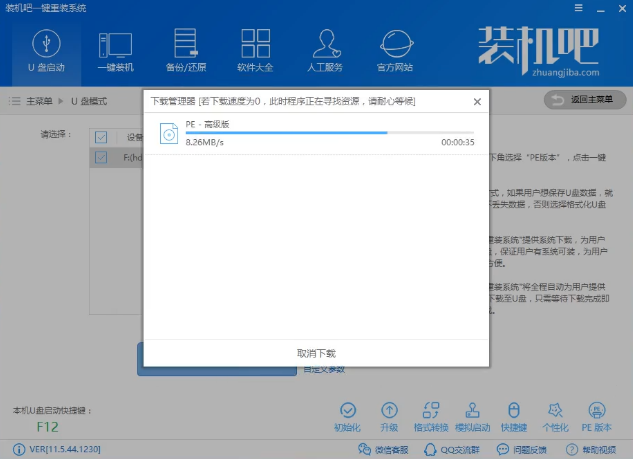
电脑进不去系统系统软件图解7
PE制作完成,点击确定

电脑进不去系统系统软件图解8
设置bios,确定好你对应的品牌,将bios设置u盘启动
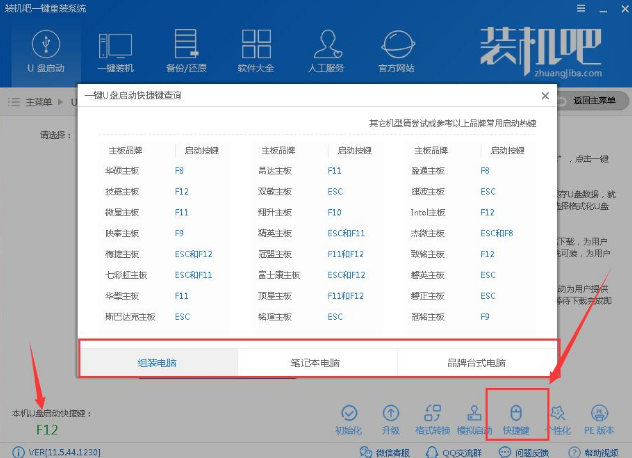
电脑进不去系统系统软件图解9
设置完成后,进入pe启动菜单,选择02进入PE
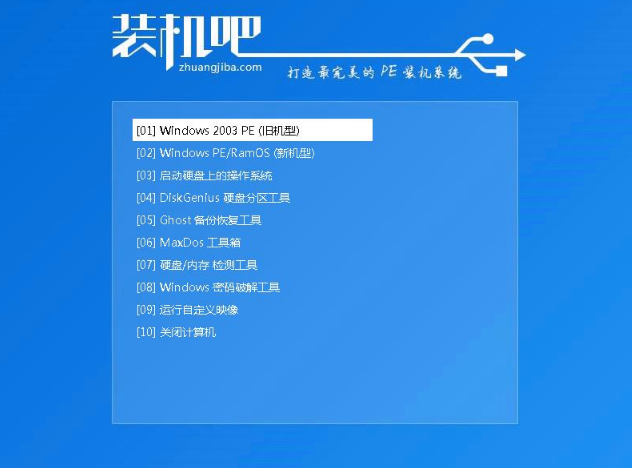
系统无法进去系统软件图解10
打开装机吧安装工具,可以看到有系统的信息,这里要注意的是目标分区是不是你的系统盘,确认无误后点击安装系统

进不了系统系统软件图解11
文件解压安装中
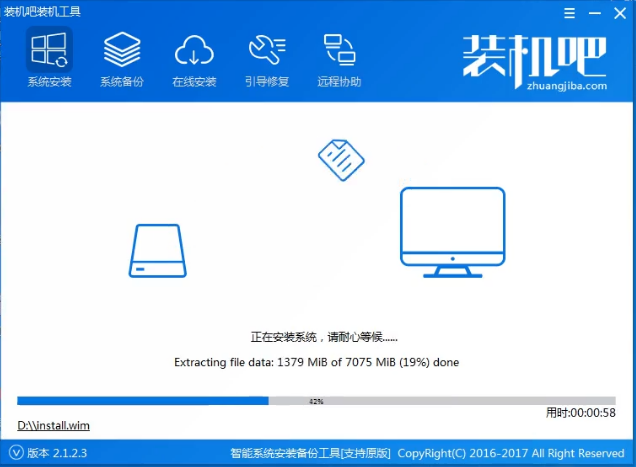
进不了系统系统软件图解12
部署系统中,请耐心等待

进不了系统系统软件图解13
安装完成,重启既可以使用
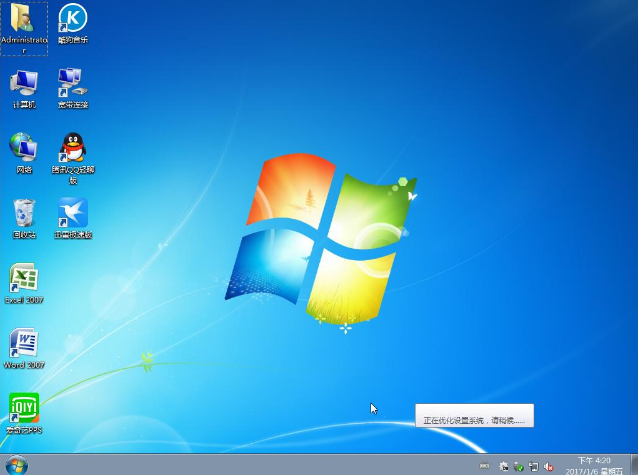
电脑进不去系统系统软件图解14
这样就可以解决无法进系统的问题了,而且重装只影响C盘,其他盘的文件都还在的哦。
如果对上述的教程还有疑问或不懂的地方可微信搜索官方公众号【U盘装机】,真人一对一客服为你解答。
猜您喜欢
- 简单好用电脑重做系统的软件..2017-03-30
- windows7旗舰版激活码以及激活步骤..2022-11-03
- 小编教你们win7系统硬盘安装版方法..2016-11-02
- 小编教你投影仪怎么连接电脑..2017-03-29
- 详细口袋u盘启动制作教程2017-03-03
- 电脑装系统教程,小编告诉你华为笔记本..2017-12-12
相关推荐
- 雨林木风win7系统64怎么安装详解.. 2016-08-25
- thinkpad系统重装方法 2017-04-13
- win764位旗舰版关机命令设置图文详解.. 2017-07-23
- 联想专用win7旗舰版32位最新下载.. 2016-12-15
- 关于管理win10系统锁屏状态应用的使用.. 2015-04-07
- 如何使用Windows7自带工具对Win7系统.. 2013-04-25





 系统之家一键重装
系统之家一键重装
 小白重装win10
小白重装win10
 我爱挂论坛V3.0 免费绿色版 (论坛刷等级辅助工具)
我爱挂论坛V3.0 免费绿色版 (论坛刷等级辅助工具) 萝卜家园ghost win8 32位专业版下载v201708
萝卜家园ghost win8 32位专业版下载v201708 Windows Loader 2.0.4绿色版激活工具
Windows Loader 2.0.4绿色版激活工具 大白菜 Ghost Win10 64位精简专业版 v2023.04
大白菜 Ghost Win10 64位精简专业版 v2023.04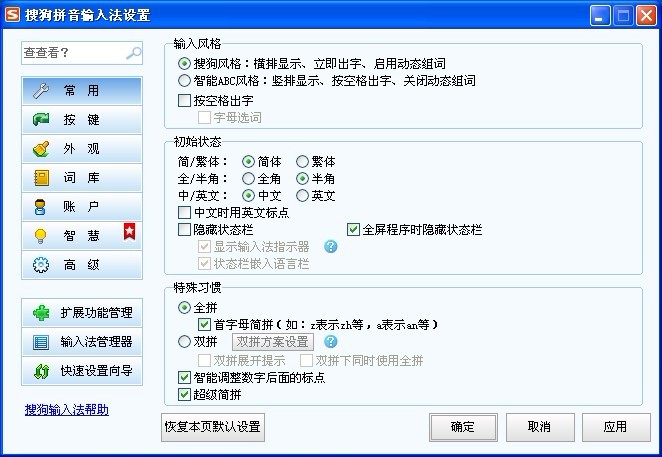 搜狗拼音输入法智慧版v2.0.5 去广告版 (搜狗输入法智能版)
搜狗拼音输入法智慧版v2.0.5 去广告版 (搜狗输入法智能版) MathType v6.9汉化绿色版(最好用的数学公式编辑器)
MathType v6.9汉化绿色版(最好用的数学公式编辑器) 博览浏览器(B
博览浏览器(B 小白系统win1
小白系统win1 萝卜家园ghos
萝卜家园ghos 电脑万年日历
电脑万年日历 DVDFab v9.0.
DVDFab v9.0. PicPick v3.2
PicPick v3.2 360安全浏览
360安全浏览 DirectX组件
DirectX组件 Your Uninsta
Your Uninsta Ghost win7电
Ghost win7电 蓝光浏览器 v
蓝光浏览器 v 粤公网安备 44130202001061号
粤公网安备 44130202001061号